Kadence ブロック vs GenerateBlocks vs Otter
公開: 2023-03-09WordPress に最適なブロック プラグインは何か知りたいですか? この Kadence Blocks vs GenerateBlocks vs Otter のガイドが役に立ちます。
Gutenberg エディターを使用すると、魅力的な Web ページやブログ投稿を簡単に作成できますが、特定の制限があります。 高度なブロックのカスタマイズや Gutenberg にはない独自のブロックにアクセスしたい場合は、WordPress のブロック プラグインをインストールする必要があります。
このガイドでは、次のことを調べて正しい選択を行うのに役立ちます。
- ブロックプラグインで何を探すべきか
- Kadence Blocks vs Generate Blocks vs Otter Blocks: 概要
- Kadence ブロック: 詳細なレビュー
- ブロックの生成: 詳細なレビュー
- Otter Blocks: 詳細レビュー
始めましょう!
WordPressブロックプラグインで何を探すべきか
Kadence Blocks 対 GenerateBlocks 対 Otter の議論では、考慮すべき点がいくつかあります。
- ブロックバラエティ。 プラグインが Gutenberg エディターに追加する追加ブロックの数と種類。
- カスタマイズ オプションをブロックします。 使用しているプラグインによって作成されたブロックをどれだけカスタマイズできるか。 WordPress の一部のブロック プラグインは、画像ギャラリー ブロックなどの既存のブロックの高度なカスタマイズ オプションも提供します。
- ページビルダーの互換性。 Elementor のようなページ ビルダーを使用する場合は、選択したブロック プラグインがそれと互換性があることを確認する必要があります。
- 読み込み速度への影響。 サイトの速度が低下しない軽量のプラグインを選択する必要があります。読み込み速度は、Web サイトの全体的なパフォーマンスにおいて最も重要な要素の 1 つです。
- 価格。 多くの WordPress ブロック プラグインは無料版を提供しています。 有料版を購入したい場合は、コストが予算内に収まるようにしてください。
それでは、プラグイン自体を見てみましょう。
Kadence Blocks vs GenerateBlocks vs Otter: 詳細レビュー
Kadence ブロックのレビュー
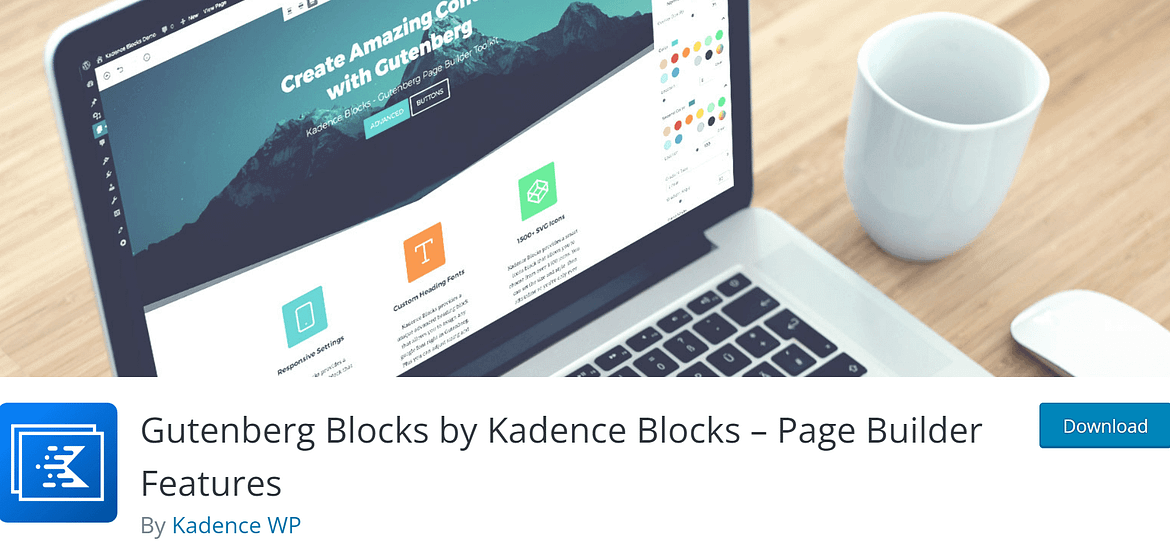
注目のブロック
- 行のレイアウト
- アドバンスギャラリー
- 形状
- 高度なテキスト
- 詳細ボタン
- アコーディオン
- お客様の声
- 秒読み
- ロッティアニメーション
概要
Kadence Blocks は、通常の Gutenberg エディターでは得られないさまざまなブロックを提供します。これには、フォト ギャラリーの表示や証言の表示などに特化したブロックが含まれます。 各ブロックには、パフォーマンスを強化し、カスタマイズの機会を増やすためのさまざまな機能も備わっています。 最も注目すべきもののいくつかは次のとおりです。
- インテリジェントな読み込み– この機能により、絶対に必要な場合にのみコードが読み込まれるようになり、サイトの読み込み時間を高速に保つことができます。
- レスポンシブ デザイン– WordPress エディターでプレビューしながら、さまざまなデバイスでサイトがどのように表示されるかをカスタマイズします。
- タイポグラフィ コントロール– 900 以上の Google フォントから選択して、タイポグラフィを完全にカスタマイズします。
- 色と背景のコントロール– グラデーション、オーバーレイ、境界線などを追加します。
これらのオプションを使用すると、完全にカスタマイズされた WordPress サイトを簡単に作成して、すべてのデバイスですばやく読み込み、見栄えを良くすることができます。
使い方
Kadence ブロックを使用するには、いくつかの方法があります。
Kadence でブロックにアクセスする最初の方法は、プラグインをインストールした後、Gutenberg エディターの上部バーに表示される[デザイン ライブラリ]ボタンをクリックすることです。 これにより、事前に設計されたブロックの検索可能なデータベースが開きます。
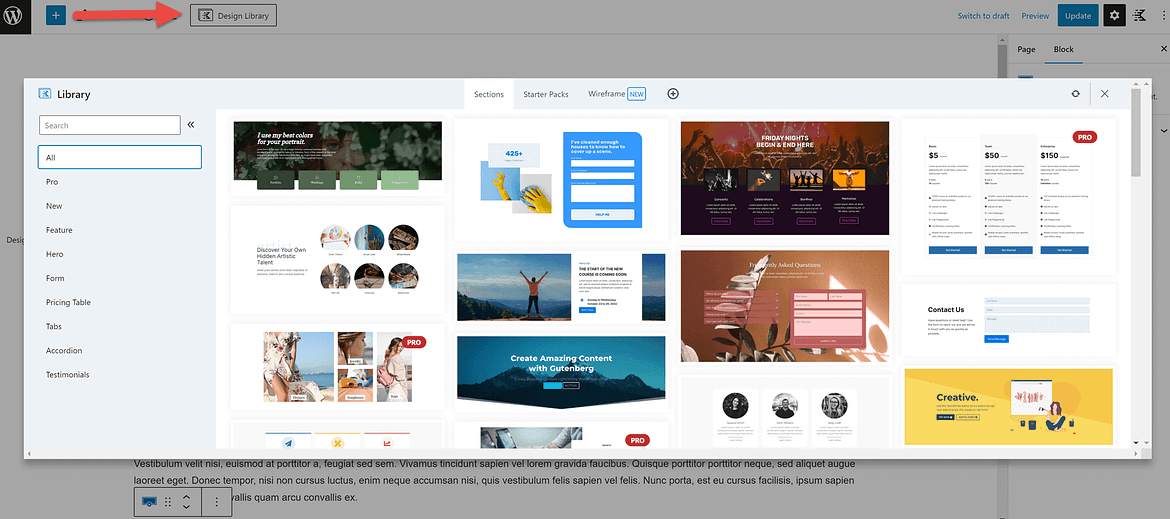
ブロックを使用するには、ブロックをクリックするだけで、Kadence が数秒でページにブロックを設定します。 次に、ブロックの任意の要素をクリックしてカスタマイズできます。
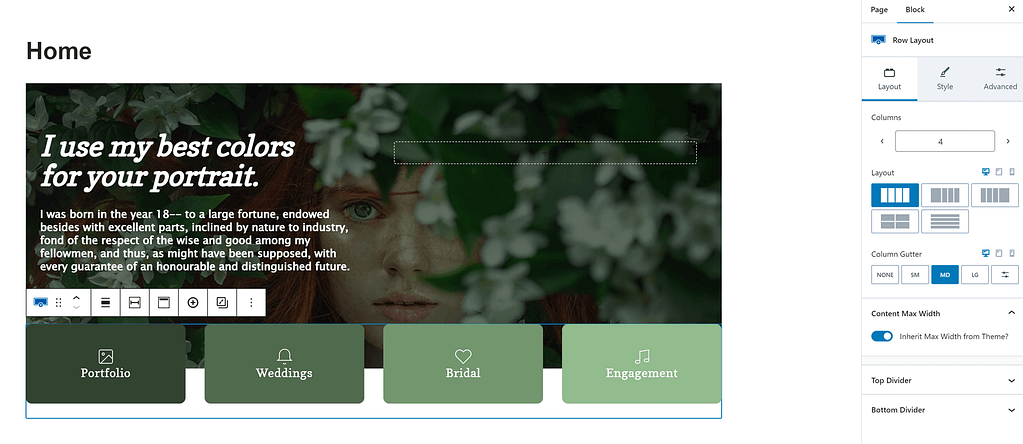
他のブロックに使用するのと同じプロセスを使用して、Kadence ブロックを追加することもできます。ブロックを追加する領域で+アイコンをクリックし、適切なブロックを検索します。 必要なブロックがわからない場合は、通常のブロック メニューを開いて、そのエリアの Kadence ブロックを調べることができます。
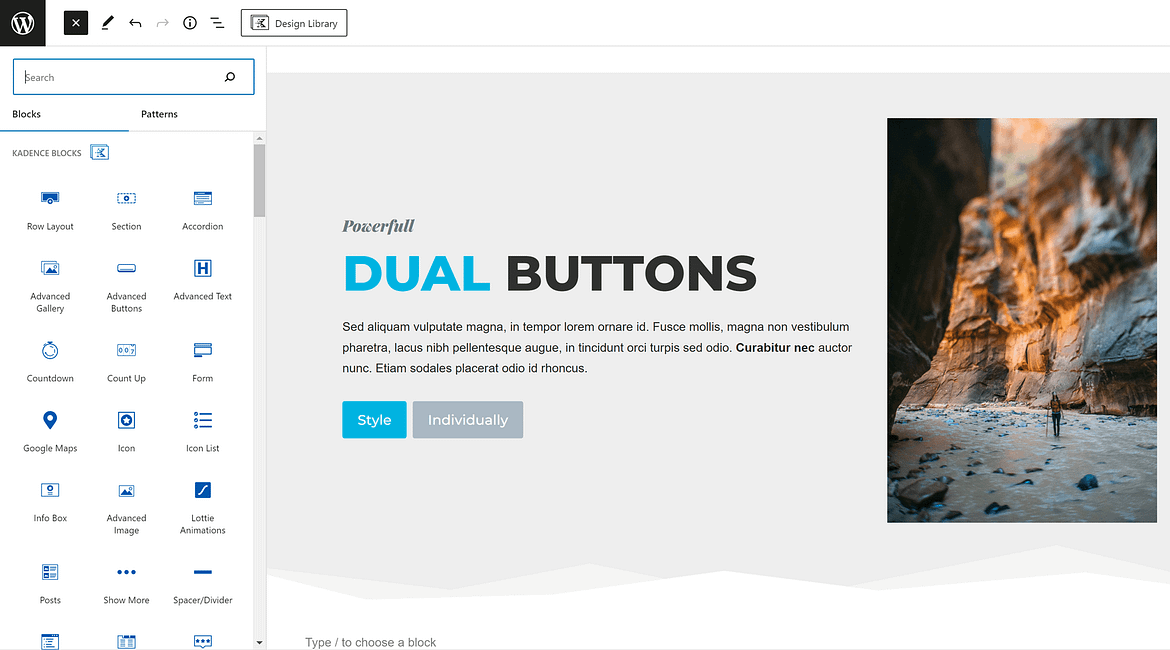
全体として、Kadence Blocks は非常に使いやすく、特に通常のブロック エディターに慣れている場合は特にそうです。
価格
コア Kadence Blocks プラグインは無料です。 より多くのブロック、動的コンテンツ、およびその他の高度な機能にアクセスするには、Kadence Blocks Pro を年間 69 ドルで購入できます (更新は 89 ドル)。
Kadence Blocks が最適な人
Kadence Blocks は、事前にフォーマットされたデザインと多数のカスタマイズ オプションを備えた高度に様式化されたブロックが必要な人に最適です。
ブロックの生成
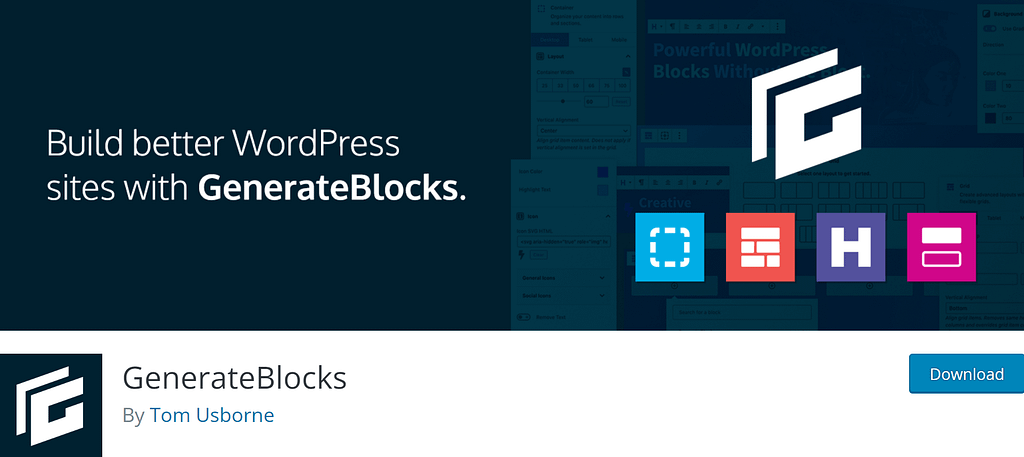
注目のブロック
- コンテンツを整理するためのコンテナ ブロック
- グリッド レイアウト
- 高度な見出しブロック
- 高度なボタン ブロック
- 投稿のリストを作成するためのクエリ ループ
概要
GenerateBlocks は、GeneratePress テーマで動作するように特別に設計されたブロック プラグインですが、任意のテーマやページ ビルダー プラグインと組み合わせて使用できます。 これを使用して、見出しやボタンなどの標準コンテンツの高度なブロックにアクセスしたり、コンテナー ブロックを使用して複雑なページ レイアウトを作成したり、クエリ ループ ブロックを使用して任意のページに投稿のリストを即座に作成したりできます。
ただし、GenerateBlocks にはいくつかの顕著な制限があります。 まず、GenerateBlocks は高度なカスタマイズ オプションを提供するテーマと組み合わせることを意図しているため、高度なタイポグラフィなどにはアクセスできません。 また、価格表やフォームなどの特殊なブロックにもアクセスできず、アコーディオン ブロックなどの料金を支払う必要があります。
それでも、GenerateBlocks は非常に軽量なプラグインであり、GeneratePress や Neve などの高度にカスタマイズ可能なテーマと組み合わせて使用できます。
使い方
GenerateBlocks の使用は簡単です。 ブロックエディタで+アイコンをクリックして、使用したいブロックを検索するだけです。 また、 [すべて参照]を選択してブロック メニューを開き、GenerateBlocks から特殊化されたすべてのブロックを表示することもできます。
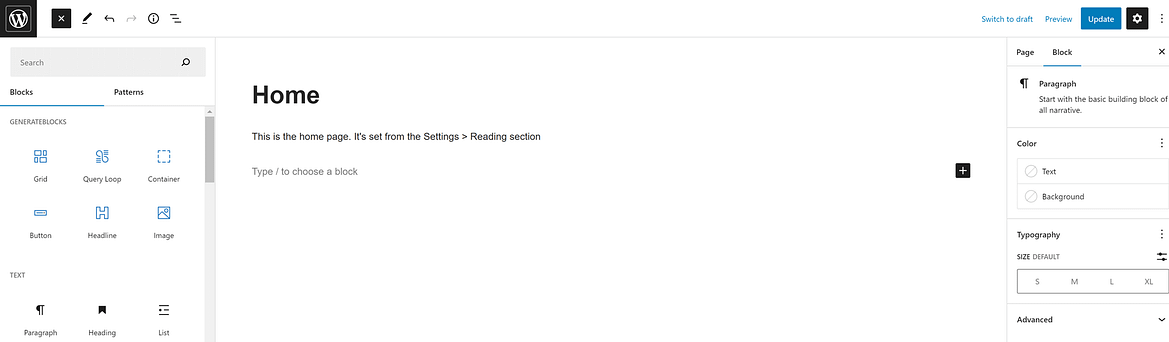
ブロックを選択したら、変更したい領域をクリックしてカスタマイズできます。 Containerブロックを使用する場合は、 Gridまたは別のレイアウト ブロックを使用して、コンテンツのさまざまな部分がレイアウト内のどこに収まるかを指示するように指示されます。
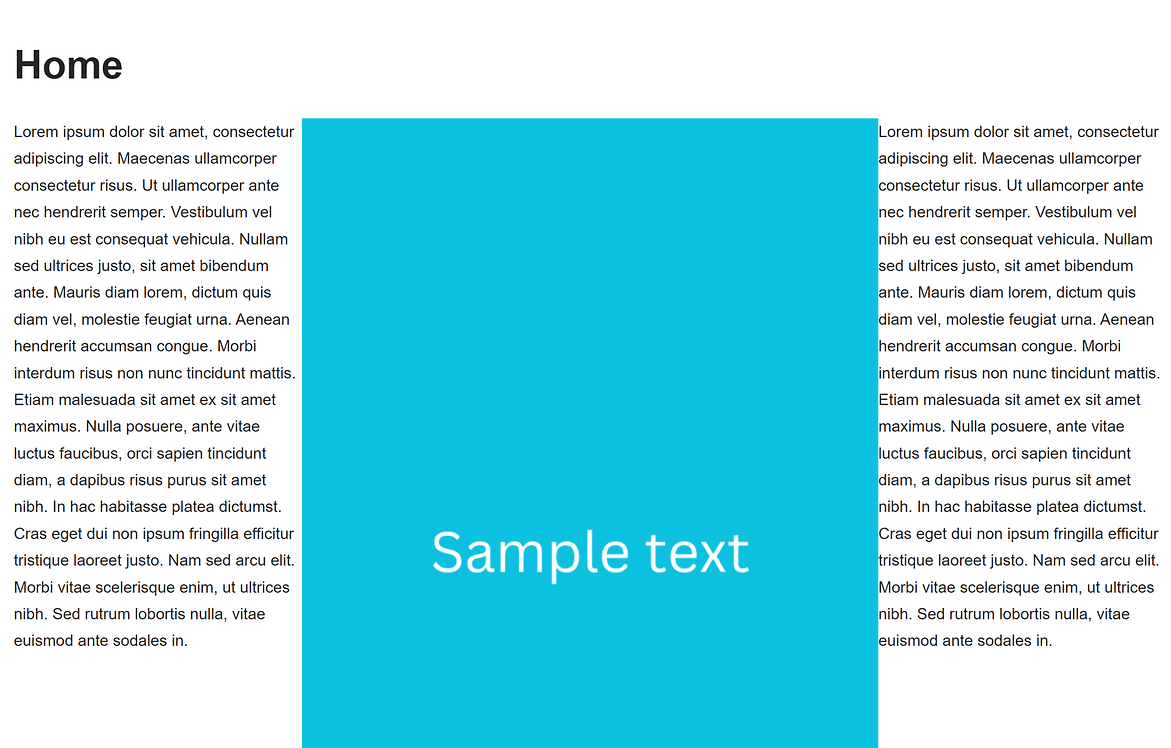
レイアウトに満足したら、GenerateBlocks で強化されたページを他のページと同じ方法で公開できます。
全体として、GenerateBlocks を使用するプロセスは、WordPress のブロック エディターに慣れている人にとってはシンプルで直感的です。 ブロックの数が限られていることは、必要なブロックをいつでも簡単に選択できることを意味するため、ここでも利点になる可能性があります.
価格
コアの GenerateBlocks プラグインは無料です。 GenerateBlocks Pro は年間 39 ドルで入手できます。
このプラグインが最適な人
GenerateBlocks は、サイトの視覚的なレイアウトを変更するためのブロックが主に必要な場合に最適です。 GenerateBlocks は、高度にカスタマイズ可能な WordPress テーマと組み合わせるための優れた軽量プラグインでもあります。

カワウソブロック
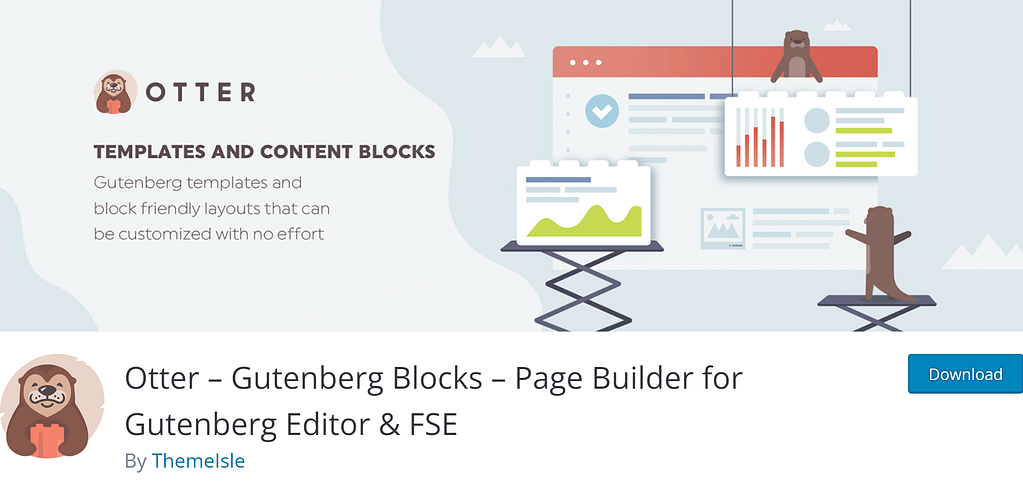
注目のブロック
- セクション Gutenberg ブロック
- 高度な見出し
- ボタングループ
- スライダー
- アコーディオン
- コンテンツを水平に編成するためのタブ
- 秒読み
- 価格と価格セクション
- 商品レビュー
- お客様の声
- 著者について
- 営業時間
概要
あなたの視点に応じて、Otter Blocks は頑丈なブロック プラグインまたは軽量のページ ビルダー プラグインのいずれかです。 すべてのページに独自のレイアウトを作成するのに役立つ Section Gutenberg ブロックを含む、無料版で利用できる膨大な数のブロックがあります。 営業時間を表示するブロックや、商品のランディング ページに表示できる価格設定ブロックなど、ビジネス オーナー向けに特化したブロックにもアクセスできます。
Otter Blocks は、誰がブロックを表示できるかを制御できるBlock Conditionsツールも提供します。 たとえば、既にサイトにログインしているユーザーに対して、ニュースレターのサインアップ フォームを非表示にすることを選択できます。
最後になりましたが、Otter Blocks は、通常の Gutenberg ブロックを含む任意のブロックで使用できるブロック ツールのコレクションを提供します。 これらには、既に説明したブロック条件、アニメーションを追加するオプション、任意のブロックをスクロール時にユーザーのページの上部にくっつく「スティッキー」ブロックに変える機能が含まれます。 Otter を使用して、個々のブロックの CSS カスタマイズ オプションにアクセスすることもできます。
使い方
他のブログを追加するのとほぼ同じ方法で、Otter Blocks からページにブロックを追加できます。エディターで+アイコンをクリックし、必要なブロックを検索します。 利用可能なオプションを表示するには、 [すべて参照]をクリックして、Otter が提供するすべてのカスタム ブロックを表示します。
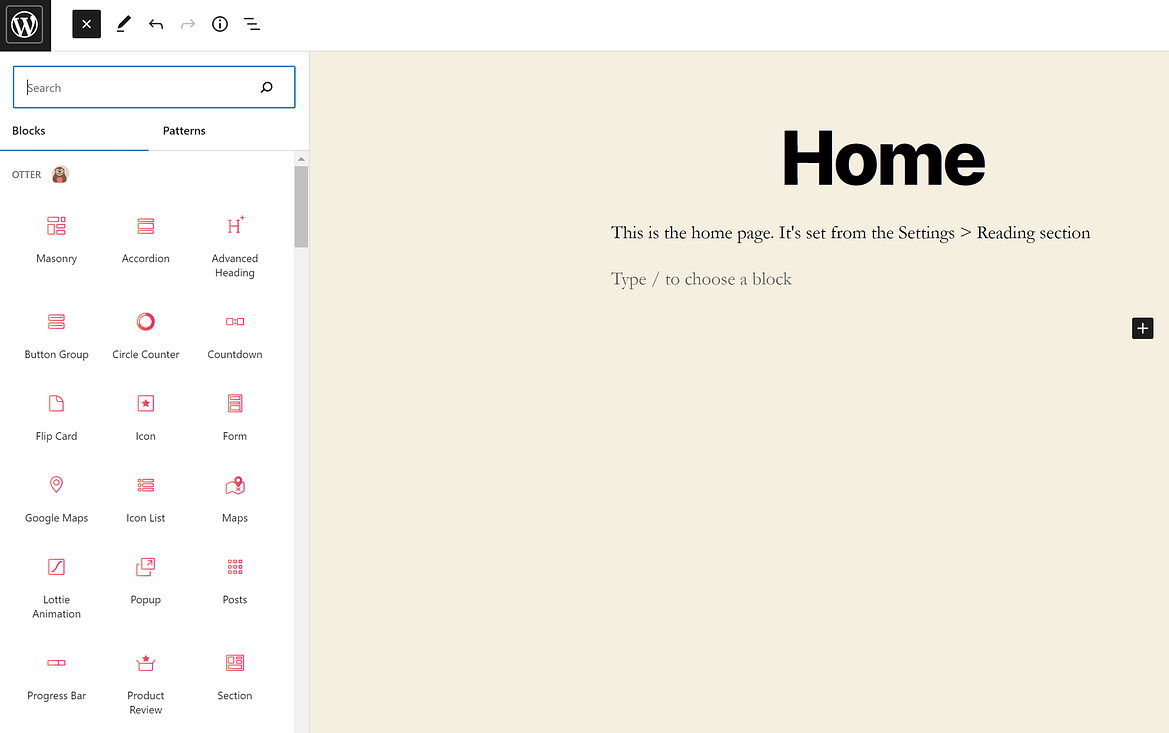
セクションブロックを使用して数回クリックするだけでカスタムの列レイアウトを作成し、通常のコンテンツ ブロックを追加できます。 列またはブロックをクリックするだけでカスタマイズできます。
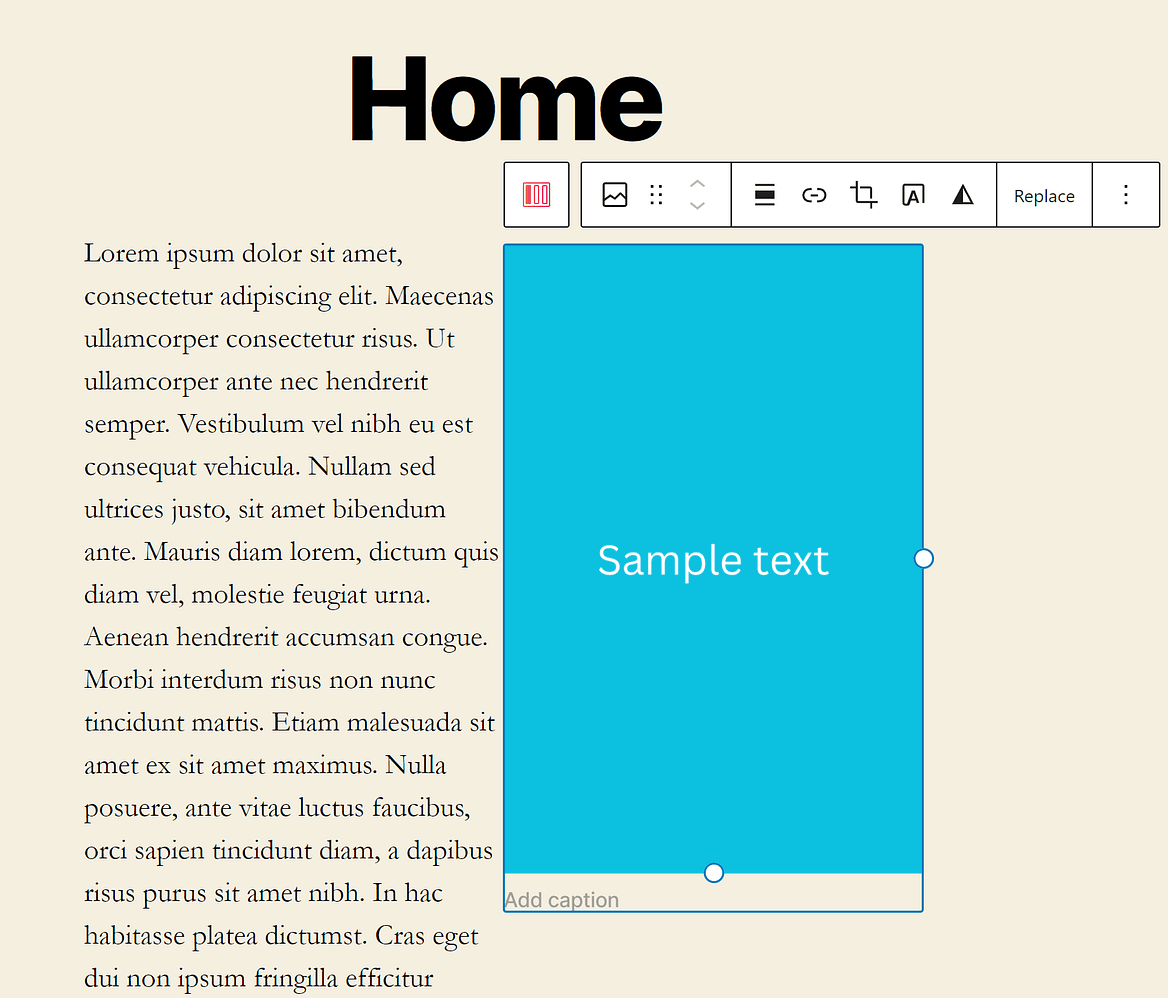
これは、Kadence Blocks vs GenerateBlocks vs Otter Blocks の議論で繰り返されているテーマに当てはまります。これらのプラグインはすべて、既存の Gutenberg エディターとシームレスに統合されます。 WordPress に少しでも慣れていれば、Countdown ブロックのような複雑なブロックを設定している場合でも、Otter の使用はシンプルで直感的であることがわかるでしょう。
価格
コアの Otter Blocks プラグインは無料です。 さらに多くのブロックと高度なカスタマイズ機能にアクセスするには、初年度は $34.50 (更新時には $69) で Otter Pro に投資できます。
